Microsoft Word:如何創建自定義詞典

要在 Microsoft Word 中創建自定義詞典,請轉到文件 → 選項校對 → 自定義詞典,然後選擇新建。

大多數 Microsoft Word 用戶都會非常滿意將所有文檔保存為默認的“docx”文件類型,並且可能偶爾將文檔導出為 PDF。但是,在工作環境中,有時您可能需要使用 Word 可以保存的替代文件類型選項之一。
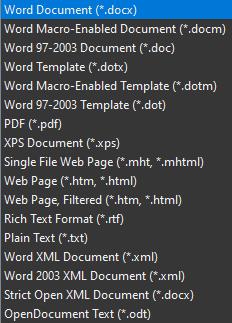
Microsoft Word 可以將文檔保存為 17 種不同的文件類型。
如果您只需要偶爾使用這些替代文件類型選項,您可能會很高興在保存文檔時更改文件擴展名。但是,如果您主要需要使用替代文件類型保存 Word 文檔,您可能需要更改默認文件類型,以節省自己經常手動更改的時間。
如何更改 Word 中的默認文件類型
您可以通過打開 Word 的選項來配置 Word 默認保存文檔的文件類型。為此,請單擊左上角的“文件”,然後單擊左下角的“選項”。
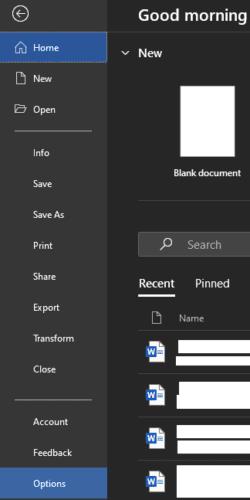
單擊左上角的“文件”,然後單擊左下角的“選項”以打開 Word 的選項。
進入選項菜單後,切換到“保存”選項卡,然後單擊標有“以這種格式保存文件”的第一個下拉框。您可以在此處選擇要作為新保存文檔的默認文件類型的文件類型。選擇所需的格式後,單擊“確定”以保存更改。
提示:您應該知道並非所有文件類型都支持 Word 的所有功能。例如,較舊的“doc”文件類型不支持“docx”支持的所有功能,因此您保存的文檔可能不會保留所有功能。此外,並非所有文件類型都可以編輯。例如,Word 不能直接打開和編輯 PDF 文檔,它必須先轉換文件,這個過程並不完美,可能會丟失一些格式細節。
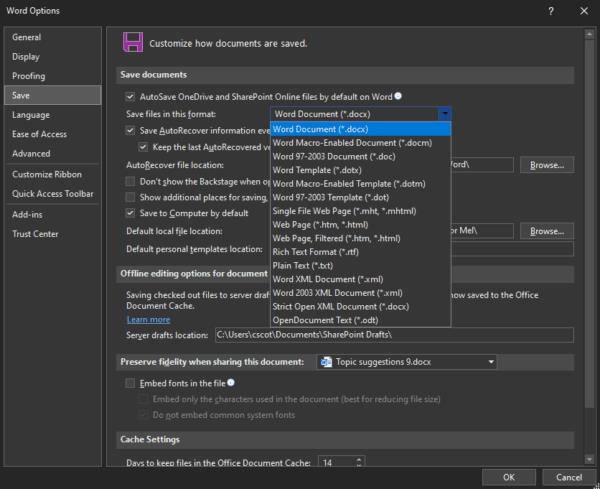
在“保存”選項卡中,從“以此格式保存文件”下拉框中選擇新的默認文件類型。
要在 Microsoft Word 中創建自定義詞典,請轉到文件 → 選項校對 → 自定義詞典,然後選擇新建。
Microsoft Word 默認為淺灰色和藍色主題,右上角帶有云圖案。這可能是唯一的 Word 配色方案,可以通過這些步驟更改主題來根據您的喜好自定義 Microsoft Word。
如果復制粘貼在 Microsoft Word 中不起作用,請清除 Windows 剪貼板緩存,以安全模式啟動 Word 並檢查結果。
按照這些說明操作,可以節省寶貴的時間並在不到一分鐘的時間內擦除 Microsoft Word 文檔中的所有圖像。
如果要確保文檔中的單詞之間沒有多餘的空格,可以使用“查找和替換”工具。
如何合併來自多個 Word 文檔的註釋和修訂?您可以使用“比較”和“組合”選項來做到這一點。
當您需要進行一些圖片編輯時,Microsoft Word 可能不是您的首選。但是,好消息是它確實有一些基本的照片編輯功能 需要在 Microsoft Word 中顛倒圖像嗎?即使 word 不是圖像編輯器,您也可以通過這些步驟來完成。
按照本指南中的提示,保持井井有條,並了解如何使用鍵盤快捷鍵將 Word 文檔劃分為不同的部分。
Microsoft Word 是最流行的文字處理軟件。使 Word 如此受歡迎的原因之一是它的功能範圍。通過這些步驟,您不僅可以了解如何從 Microsoft Word 文檔鏈接到網頁。
將圖像添加到 Word 文檔時,您必須選擇希望它們與文檔中的文本進行交互的方式。默認情況下,圖像是“符合學習如何通過本教程在 Microsoft Word 中根據自己的喜好進行文本換行。
當您處於“打開文檔”屏幕時,Microsoft Word 默認顯示您最近使用的文檔。最近文檔列表按文檔排序 您可以設置在 Microsoft Word 中顯示的最近文檔數量。只需按照本教程進行更改即可。
本教程展示如何通过设置幻灯片自动播放的时间,使 Microsoft PowerPoint 365 自动播放演示文稿。
样式集可以瞬间为您的整个文档提供光滑且一致的外观。以下是如何在 Word 中使用样式集以及在哪里找到它们。
本指南将引导您在 Microsoft Excel Office 365 文件中强制提示用户以只读方式打开。
我们向您展示一个技巧,您可以使用它轻松将所有 Microsoft Outlook 365 联系人导出为 vCard 文件。
学习如何在 Microsoft Excel 中启用或禁用单元格中公式的显示。
通过本教程学习如何在Microsoft Excel 365中锁定和解锁单元格。
在 Microsoft Outlook 中“垃圾邮件”选项变为灰色是很常见的。本文将向您展示如何处理这个问题。
一个教程,展示如何从另一个 Microsoft PowerPoint 365 演示文稿文件导入幻灯片。
了解如何在Word中创建宏,以更快地执行您最常用的功能。
我们将向您展示如何在 Microsoft Office 365 应用程序中启用或禁用可见的剪贴板选项。















